BigQuery in der Cloud de Confiance Console ansehen
Die Cloud de Confiance Console bietet eine grafische Benutzeroberfläche, mit der Sie BigQuery-Ressourcen und -Aufgaben wie das Ausführen von SQL-Abfragen und das Erstellen von Pipelines erstellen und verwalten können.
Hinweise
-
In the Cloud de Confiance console, on the project selector page, select or create a Cloud de Confiance project.
Roles required to select or create a project
- Select a project: Selecting a project doesn't require a specific IAM role—you can select any project that you've been granted a role on.
-
Create a project: To create a project, you need the Project Creator role
(
roles/resourcemanager.projectCreator), which contains theresourcemanager.projects.createpermission. Learn how to grant roles.
-
Enable the BigQuery API.
Roles required to enable APIs
To enable APIs, you need the Service Usage Admin IAM role (
roles/serviceusage.serviceUsageAdmin), which contains theserviceusage.services.enablepermission. Learn how to grant roles.Bei neuen Projekten ist die BigQuery API automatisch aktiviert.
- Optional: Aktivieren Sie die Abrechnung für das Projekt. Die Abrechnung funktioniert auch dann, wenn Sie die Abrechnung nicht aktivieren oder keine Kreditkarte angeben möchten. BigQuery bietet Ihnen eine Sandbox zum Ausführen dieser Schritte. Weitere Informationen finden Sie unter BigQuery-Sandbox aktivieren.
Zur Cloud de Confiance Console.
Klicken Sie in der Symbolleiste der Cloud de Confiance -Console auf das Navigationsmenü.
Klicken Sie auf Lösungen > Alle Produkte.
Klicken Sie im Abschnitt Analytics auf BigQuery.
Klicken Sie in der Navigation auf Übersicht.
Einführung: Der Abschnitt Einführung bietet einen schnellen Überblick über die Funktionen von BigQuery.
Erste Schritte: Der Abschnitt Erste Schritte ist für das Lernen durch Ausprobieren konzipiert. Hier können Sie interaktive Anleitungen starten, die Ihnen zeigen, wie Sie BigQuery-Funktionen verwenden.
Weitere Informationen: Im Bereich Weitere Informationen finden Sie die BigQuery-Versionshinweise mit den neuesten Ankündigungen und Updates zu Funktionen.
Möglichkeiten entdecken: Im Bereich Möglichkeiten entdecken finden Sie ausführliche Anleitungen und Lernmöglichkeiten für bestimmte Funktionen.
- Datenanalyse
- Data Science
- Data Engineering
- Datenverwaltung
- Klicken Sie auf der Karte auf das Dreipunkt-Menü Weitere Optionen.
- Wählen Sie Karte ausblenden aus.
- Wenn Sie die Karte wieder einblenden möchten, klicken Sie am Ende des Abschnitts auf Verborgene Inhalte anzeigen.
Zur Cloud de Confiance Console.
Klicken Sie in der Symbolleiste der Cloud de Confiance -Console auf das Navigationsmenü.
Klicken Sie auf Lösungen > Alle Produkte.
Klicken Sie im Abschnitt Analytics auf BigQuery.
Halten Sie im Navigationsmenü der Cloud de Confiance Console den Mauszeiger auf BigQuery.
Klicken Sie auf Anpinnen.
- Das BigQuery-Navigationsmenü
- Der linke Bereich
- Detailbereich
- Dialogfeld Daten hinzufügen
- Die Tabs „Startseite“ und „Abfrage“
Übersicht (Vorschau): Die BigQuery-Übersichtsseite ist Ihr neuer zentraler Hub, auf dem Sie Tutorials, Funktionen und Ressourcen finden, mit denen Sie BigQuery optimal nutzen können.
Studio: Hier werden Ihre Datasets, Tabellen und anderen BigQuery-Ressourcen angezeigt. In diesem Arbeitsbereich können Sie allgemeine BigQuery-Aufgaben wie die folgenden ausführen:
- Abfragen, Colab-Notebooks erstellen, ausführen, speichern und freigeben
- Mit Tabellen, Ansichten, Routinen und anderen BigQuery-Ressourcen arbeiten
- Sehen Sie sich den BigQuery-Jobverlauf an.
Suche (Vorschau): Mit dieser Funktion können Sie mit Anfragen in natürlicher Sprache nach Cloud de Confiance -Ressourcen in BigQuery suchen.
Pipelines und Integration
Datenübertragungen: Ermöglicht den Zugriff auf den BigQuery Data Transfer Service zum Erstellen und Konfigurieren von Datenübertragungen.
Pipelines (Dataform): Hier wird eine Liste der Dataform-Repositories angezeigt, die für IhrCloud de Confiance -Projekt erstellt wurden.
Geplante Abfragen: Hier werden Ihre geplanten Abfragen angezeigt.
Planung: Hier finden Sie eine Liste der Pipelines und Zeitpläne für Ihr Cloud de Confiance -Projekt.
Governance
Freigabe (Analytics Hub): Hier werden alle Datenaustausche angezeigt, auf die Sie in Ihrem Cloud de Confiance -Projekt zugreifen können.
Richtlinien-Tags: Hier wird eine Liste von Taxonomien angezeigt, mit denen Sie hierarchische Gruppen von Richtlinien-Tags erstellen können.
Metadatenverwaltung: Mit dieser Funktion können Sie Daten in Cloud Storage-Buckets scannen, um Metadaten zu extrahieren und dann zu katalogisieren.
Verwaltung
Monitoring: Damit können Sie den Betriebszustand und die Ressourcennutzung in einer Organisation überwachen.
Job-Explorer: Mit diesem Tool können Sie die Jobaktivitäten in Ihrer Organisation im Blick behalten.
Kapazitätsverwaltung: Hier werden Slot-Zusicherungen, Reservierungen und Reservierungszuweisungen angezeigt.
BI Engine: Hiermit können Sie die Reservierungskapazität für die Abfrageoptimierung mit BigQuery BI Engine verwalten.
Notfallwiederherstellung: Hier werden Failover-Reservierungen und Failover-Datasets angezeigt.
Empfehlungen: Hier wird eine Liste der Empfehlungen in Ihrer Organisation oder Ihrem Projekt angezeigt.
Migration
Bewertung: Hiermit können Sie die Migration Ihres vorhandenen Data Warehouse zu BigQuery planen und prüfen.
SQL-Übersetzung: Damit können Sie Ihre Teradata SQL-Abfragen konvertieren, damit sie in BigQuery funktionieren.
Zusätzliche Ressourcen
Partner Center: Hier finden Sie Tools und Dienste von Partnern, mit denen Sie Ihren Workflow beschleunigen können.
Einstellungen (Vorschau): Hier finden Sie die folgenden Tabs:
Meine Einstellungen: Hier können Sie Standardeinstellungen festlegen, die angewendet werden, wenn Sie eine Sitzung in BigQuery Studio starten. Einige Einstellungen werden von Ihrem Projekt oder Ihrer Organisation übernommen, können aber auf der Seite Meine Einstellungen überschrieben werden.
Konfigurationseinstellungen: Mit diesen Einstellungen können BigQuery-Administratoren die BigQuery Studio-Umgebung für Nutzer im ausgewählten Projekt oder in der ausgewählten Organisation anpassen. Dies wird erreicht, indem Benutzeroberflächenelemente wie Ergebnisse speichern > CSV (Google Drive), Öffnen in > Looker Studio und Exportieren > Mit Google Tabellen untersuchen ein- oder ausgeblendet werden. Diese Einstellungen schränken den Zugriff auf die zugrunde liegenden Daten und Tools nicht ein, auch wenn sie in BigQuery Studio ausgeblendet sind. Sie benötigen die Berechtigung
bigquery.config.get, um Änderungen auf Organisationsebene vorzunehmen.
Versionshinweise: Hier finden Sie die neuesten Produktupdates und Ankündigungen für BigQuery.
Sie können festlegen, wie das BigQuery-Navigationsmenü angezeigt werden soll:
Klicken Sie auf
 BigQuery-Navigationsmenü ein-/ausblenden, wenn Sie das Navigationsmenü so minimieren möchten, dass nur die Symbole sichtbar sind.
BigQuery-Navigationsmenü ein-/ausblenden, wenn Sie das Navigationsmenü so minimieren möchten, dass nur die Symbole sichtbar sind.Halten Sie den Mauszeiger über das Menü, um das Menü vorübergehend zu minimieren, wenn es minimiert ist.
Klicken Sie auf
 BigQuery-Navigationsmenü ein-/ausblenden, um das Menü so zu maximieren, dass die Labels sichtbar bleiben.
BigQuery-Navigationsmenü ein-/ausblenden, um das Menü so zu maximieren, dass die Labels sichtbar bleiben.
Halten Sie den Mauszeiger über das Menü, wenn Sie die Datasets ansehen möchten, auf die Sie in einem Projekt Zugriff haben.
Maximieren Sie das Dataset, wenn Sie Tabellen, Ansichten und Funktionen in diesem Dataset aufrufen möchten.
BigQuery-Tabelle für externe Daten einrichten (Föderation): BigQuery kann auf externe Daten zugreifen, ohne sie in BigQuery aufzunehmen. Sie können eine Tabelle erstellen, um auf externe Daten zuzugreifen, oder eine Verbindung zu einer externen Quelle erstellen.
Daten in BigQuery laden: Mit dieser Option können Sie Daten in BigQuery laden, indem Sie einen Data Transfer Service einrichten oder eine Partnerfunktion verwenden. Das Laden von Daten in BigQuery empfiehlt sich, um große Datenmengen optimal zu verarbeiten.
Change Data Capture an BigQuery: Daten werden aus einer Datenquelle in BigQuery repliziert, indem Änderungen erfasst und angewendet werden. Sie können Anwendungen wie Datastream oder Partnerlösungen verwenden, um Daten aus einer Datenquelle aufzunehmen.
Daten in BigQuery streamen: Daten werden mit geringer Latenz in BigQuery aufgenommen. Sie können Anwendungen wie Dataflow, Pub/Sub oder Partnerlösungen verwenden, um Daten aus einer Datenquelle aufzunehmen.
- Im Abschnitt Neuerungen in Studio werden neue Funktionen in BigQuery Studio aufgeführt. Klicken Sie auf Ausprobieren, um die Funktionen aufzurufen. Wenn der Bereich nicht angezeigt wird, klicken Sie auf Neuerungen in YouTube Studio, um ihn zu maximieren.
Im Bereich Neu erstellen finden Sie Optionen zum Erstellen einer neuen SQL-Abfrage, eines Notebooks, eines Apache Spark-Notebooks, eines Daten-Canvas, einer Datenvorbereitungsdatei, einer Pipeline oder einer Tabelle.
Der Bereich Zuletzt aufgerufen, in dem Sie Ihre zehn zuletzt aufgerufenen Ressourcen sehen können.
Die folgenden Demoleitfäden:
Eine Beispielabfrage für ein öffentliches Dataset von Google Trends ausführen
Führen Sie ein Colab-Notebook aus, in dem die Grundlagen von BigQuery DataFrames erläutert werden.
Führen Sie ein Spark-Notebook aus, in dem die Grundlagen von Spark in BigQuery erläutert werden.
Daten zu BigQuery hinzufügen
- Klicken Sie zum Anzeigen der Datasets in einem Projekt auf Knoten ein-/ausblenden für dieses Projekt und dann auf Datasets. Auf dem Tab „Details“ wird ein neuer Tab mit einer Liste aller Datasets im Projekt geöffnet. Klicken Sie auf das Dataset, um die Details aufzurufen.
- Wenn Sie die Tabellen, Ansichten und Funktionen in einem Dataset aufrufen möchten, klicken Sie auf ÜbersichtTabellen. Auf anderen Tabs können Sie auch die Details, Modelle und Routinen eines Datasets aufrufen.
Sie können auch Breadcrumbs verwenden, um nahtlos durch verschiedene Tabs und Ressourcen zu navigieren, wie im folgenden Screenshot gezeigt:

Um zu viele Tabs zu vermeiden, wird eine Ressource durch Klicken darauf im selben Tab geöffnet. Wenn Sie die Ressource in einem separaten Tab öffnen möchten, halten Sie Strg (oder Befehl unter macOS) gedrückt und klicken Sie auf die Ressource. Wenn Sie verhindern möchten, dass der Inhalt des aktuellen Tabs ersetzt wird, doppelklicken Sie auf den Tabnamen. Der Name wird dann nicht mehr kursiv, sondern in normaler Schriftart angezeigt. Wenn Sie die Ressource immer noch nicht finden, klicken Sie im Detailbereich auf tab_recent Zuletzt verwendete Tabs.
Rufen Sie in der Cloud de Confiance Console die Seite BigQuery auf.
Achten Sie darauf, dass Sie sich auf der BigQuery-Startseite befinden. Klicken Sie bei Bedarf im Bereich Explorer auf
 Startseite.
Startseite.Im Bereich Zuletzt verwendet werden die zehn zuletzt aufgerufenen Ressourcen angezeigt.
Klicken Sie neben dem Tabnamen auf Menü öffnen.
Wählen Sie eine der folgenden Optionen aus:
- Wählen Sie Tab nach links aufteilen aus, um den ausgewählten Tab im linken Bereich zu platzieren.
- Wählen Sie Tab nach rechts aufteilen aus, wenn Sie den ausgewählten Tab im rechten Bereich ablegen möchten.
Klicken Sie im Menü Explorer auf die Tabelle, die Sie abfragen möchten.
Klicken Sie auf Abfrage und dann auf In neuem Tab oder In aufgeteiltem Tab:
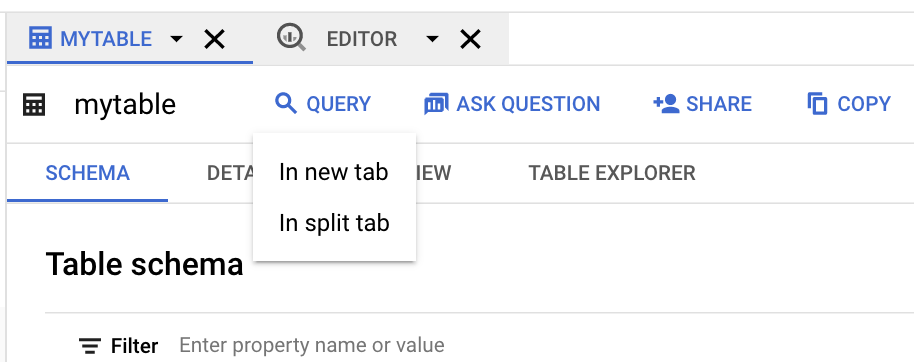
Klicken Sie auf den Feldnamen, den Sie abfragen möchten:
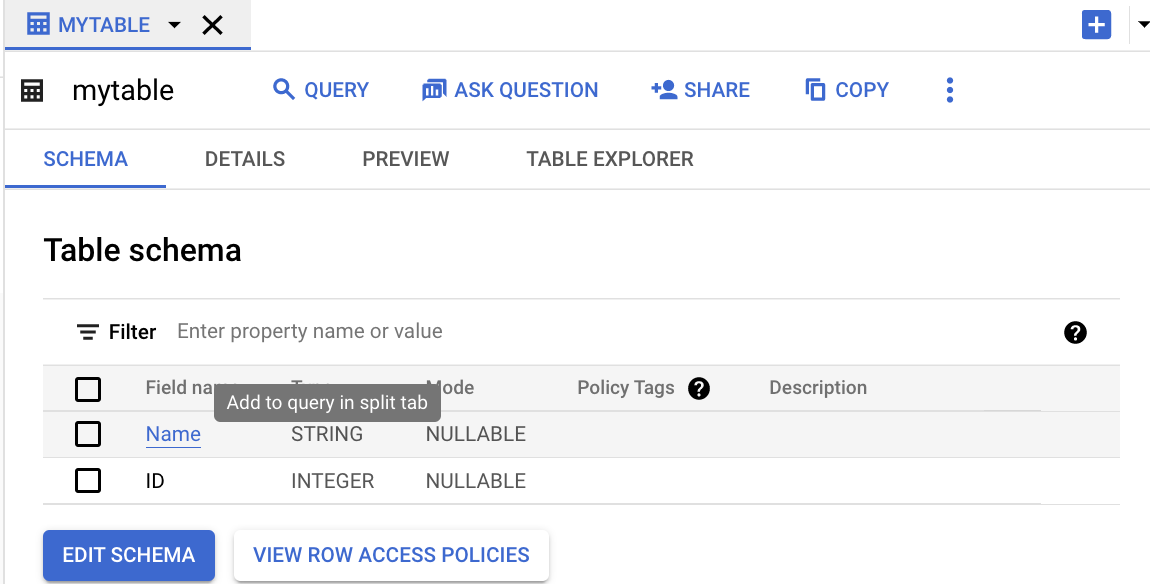
Klicken Sie neben dem Tabnamen auf Menü öffnen.
Wählen Sie die Option Tab in rechten Bereich verschieben oder Tab in linken Bereich verschieben aus (je nachdem, welche Option verfügbar ist).
Klicken Sie neben dem Tabnamen auf Menü öffnen.
Wählen Sie Andere Tabs schließen aus.
Rufen Sie die Seite BigQuery auf.
Klicken Sie im linken Bereich auf Explorer:

Klicken Sie im Bereich Explorer auf Jobverlauf.
Dadurch wird die Liste der Jobverläufe in einem neuen Tab geöffnet:

Klicken Sie auf Persönlicher Verlauf, um Details zu Ihren eigenen Jobs aufzurufen.
Klicken Sie auf Projektgeschichte, um Details zu den letzten Jobs in Ihrem Projekt anzuzeigen.
Klicken Sie in der Spalte Aktionen für einen Job oder eine Abfrage auf Aktionen.
Wählen Sie Jobdetails anzeigen oder Job im Editor ansehen aus.
- Informationen zum Abfragen eines öffentlichen Datasets und zur Verwendung der BigQuery-Sandbox finden Sie unter BigQuery mit der Sandbox ausprobieren.
- Informationen zum Laden und Abfragen von Daten in der Cloud de Confiance Console finden Sie unter Daten laden und abfragen.
Öffnen Sie in der Cloud de Confiance Console die Seite „Übersicht“.
Die BigQuery-Übersichtsseite ist Ihr zentraler Ort, um Anleitungen, Funktionen und Ressourcen zu finden, mit denen Sie BigQuery optimal nutzen können. Es bietet geführte Pfade für Nutzer aller Kenntnisstände, unabhängig davon, ob Sie Ihre erste Abfrage ausführen oder erweiterte KI-/ML-Funktionen nutzen.
Auf der Übersichtsseite finden Sie Ressourcen, die nach Ihrer Rolle oder Ihrem Interesse sortiert sind, z. B. Datenanalyse oder Data Science. So finden Sie die relevantesten Inhalte, um schnell loslegen zu können.
So öffnen Sie die Übersichtsseite:
Sie können die BigQuery-Übersichtsseite auch direkt öffnen. Geben Sie dafür die folgende URL in Ihren Browser ein:
https://console.cloud.s3nscloud.fr/bigquery/overview
BigQuery wird in dem Projekt geöffnet, auf das zuletzt zugegriffen wurde.
Bereiche der Übersichtsseite
Die Übersichtsseite ist in folgende Abschnitte unterteilt:
Übersichtsseite anpassen
Rechts oben auf der Seite befindet sich eine Filterleiste. Klicken Sie auf die Rolle, die am besten zu Ihrer aktuellen Aufgabe oder Rolle passt:
Wenn Sie eine Aufgabe auswählen, ändert sich der Inhalt in den Abschnitten Einführung, Erste Schritte und Möglichkeiten dynamisch, um die relevantesten Inhalte anzuzeigen.
Irrelevante Inhalte ausblenden
Sie können die Inhalte auf der Seite „Übersicht“ an Ihre spezifischen Anforderungen anpassen, indem Sie einzelne Karten in den Abschnitten ausblenden. So blenden Sie eine Karte aus:
Wenn ein ganzer Abschnitt nicht relevant ist, können Sie ihn minimieren. Ihre Einstellungen für minimierte Bereiche und ausgeblendete Karten werden pro Nutzer gespeichert.
BigQuery Studio-Seite in der Cloud de Confiance Console öffnen
Sie können die BigQuery Studio-Seite auch direkt öffnen. Geben Sie dafür die folgende URL in Ihren Browser ein:
https://console.cloud.s3nscloud.fr/bigquery
BigQuery wird in dem Projekt geöffnet, auf das zuletzt zugegriffen wurde.
Sie können die Navigation vereinfachen, indem Sie (oder anpinnen) BigQuery als Top-Produkt im Navigationsmenü hinzufügen:
Übersicht über die BigQuery Studio-Seite
Die Seite BigQuery Studio hat die folgenden Hauptbereiche:
Navigationsmenü
Im BigQuery-Navigationsmenü können Sie eine beliebige Option aus den folgenden Kategorien auswählen:
Linker Bereich
Der linke Bereich wird angezeigt, wenn Sie im Navigationsmenü Studio auswählen. Dieser Bereich besteht aus drei Bereichen: Explorer, Klassischer Explorer und Git-Repository.
Wenn Sie den linken Bereich minimieren möchten, klicken Sie auf Linken Bereich minimieren. Klicken Sie auf Linken Bereich maximieren, um den linken Bereich zu maximieren.
Bereich „Explorer“
Im Bereich Explorer werden verschiedene Code-Assets und Datenressourcen aufgeführt. Klicken Sie auf einen Code-Asset-Typ, um einen neuen Tab im Detailbereich zu öffnen. Auf diesem Tab werden alle Dateien dieses Code-Asset-Typs in Ihrem Projekt aufgeführt. Klicken Sie beispielsweise auf Notebooks, um den Tab Notebooks zu öffnen, auf dem alle Notebooks in Ihrem Projekt aufgeführt sind. Sie können die Suchleiste oder Filter verwenden, um eine Datei zu finden.
Sie können auch den Tab „Startseite“ aufrufen oder Job-Verläufe und markierte Ressourcen in einem neuen Tab öffnen.

Mit der Suchfunktion im Bereich Explorer können Sie Ressourcen in BigQuery finden. Die Ergebnisse werden auf einem neuen Tab im Detailbereich angezeigt. Sie können Ihre Suche nach Projekten und Ressourcentypen wie Dataset eingrenzen. Diese Suchfunktion umfasst BigQuery-Ressourcen in Ihrer Organisation, während die Suchfunktion der Cloud de Confiance by S3NS -Symbolleiste alleCloud de Confianceumfasst.

Klassischer Bereich „Explorer“
In diesem Bereich werden die aktuellen Cloud de Confiance -Projekte und alle markierten Projekte aufgeführt.
So rufen Sie die Ressourcen in Ihren Projekten und Datasets auf:
Sie können auch das Suchfeld verwenden, um in den aktuellen und markierten Projekten nach Ressourcen (Dataset, Tabelle oder Ansichtsname) oder nach Label zu suchen. Über die Suchfunktion finden Sie die Ressourcen, die direkt mit Ihrer Suchanfrage übereinstimmen oder Übereinstimmungen enthalten. Möglicherweise werden nicht alle Ressourcen auf der Ebene der übereinstimmenden Ressource angezeigt. Klicken Sie auf Mehr anzeigen, um alle Ressourcen anzuzeigen.
Bereich „Git-Repository“
Mit Repositories können Sie die Versionsverwaltung für Dateien durchführen, die Sie in BigQuery verwenden. BigQuery verwendet Git, um Änderungen aufzuzeichnen und Dateiversionen zu verwalten. Weitere Informationen finden Sie unter Einführung in Repositories.
Sie können Arbeitsbereiche in Repositorys verwenden, um den im Repository gespeicherten Code zu bearbeiten. Wenn Sie im Bereich Git-Repository auf einen Arbeitsbereich klicken, wird er auf einem Tab im Detailbereich geöffnet. Weitere Informationen finden Sie unter Einführung in Arbeitsbereiche.
Detailbereich
Im Bereich "Details" werden Informationen zu Ihren BigQuery-Ressourcen angezeigt. Wenn Sie ein Dataset, eine Tabelle, eine Ansicht oder eine andere Ressource im Bereich Classic Explorer auswählen, wird im Detailbereich ein neuer Tab angezeigt. Auf diesen Tabs können Sie Informationen zur Ressource ansehen oder Tabellen und Ansichten erstellen, Tabellenschemas ändern, Daten exportieren und andere Aktionen ausführen.
Sie können den Tab an den Rand des Editors ziehen, um ihn in einer neuen Spalte zu öffnen und die Tabs zu vergleichen. Alternativ können Sie den Tab an eine andere Position in der aktuellen oder einer angrenzenden Spalte ziehen.
Im Abfrageeditor können Sie eine interaktive Abfrage ausführen und die Ergebnisse im Bereich Abfrageergebnisse ansehen, der nach der Ausführung der Abfrage geöffnet wird.
Wenn Sie durch Tabs navigieren, wird die Ressource, die dem fokussierten Tab entspricht, im Bereich Classic Explorer ausgewählt. Wenn Sie BigQuery über die Arbeitsbereich-URL öffnen, wird der Tab des Arbeitsbereich-Abfrageeditors geöffnet und die entsprechende Ressource wird im Bereich Classic Explorer ausgewählt.
Über die Suchleiste in der Cloud de Confiance by S3NS Symbolleiste können Sie in Cloud de Confiance by S3NSnach Ressourcen (Projekten, Datasets oder Tabellen), Dokumentation und Produkten (wie Compute Engine und Cloud Storage) suchen. Möglicherweise benötigen Sie Berechtigungen, die den BigQuery-Berechtigungen ähneln, um auf Ressourcen in verschiedenen Produkten zuzugreifen.
Dialogfeld „Daten hinzufügen“
Im Dialogfeld Daten hinzufügen können Sie nach einer Datenquelle suchen und Filter anwenden, um sie zu finden. Nachdem Sie eine Datenquelle ausgewählt haben, können Sie je nach den für Ihre Datenquelle verfügbaren Funktionen Folgendes tun.
Unter Einführung in das Laden von Daten finden Sie weitere Informationen dazu.
Außerdem können Sie auf öffentliche Datasets zugreifen und diese abfragen.
Tabs „Startseite“ und „Abfrage“
Wenn Sie die BigQuery-Seite zum ersten Mal öffnen, werden der Startseiten- und der Abfrageeditor-Tab mit dem Startseiten-Tab angezeigt. Der Tab „Startseite“ enthält Folgendes:
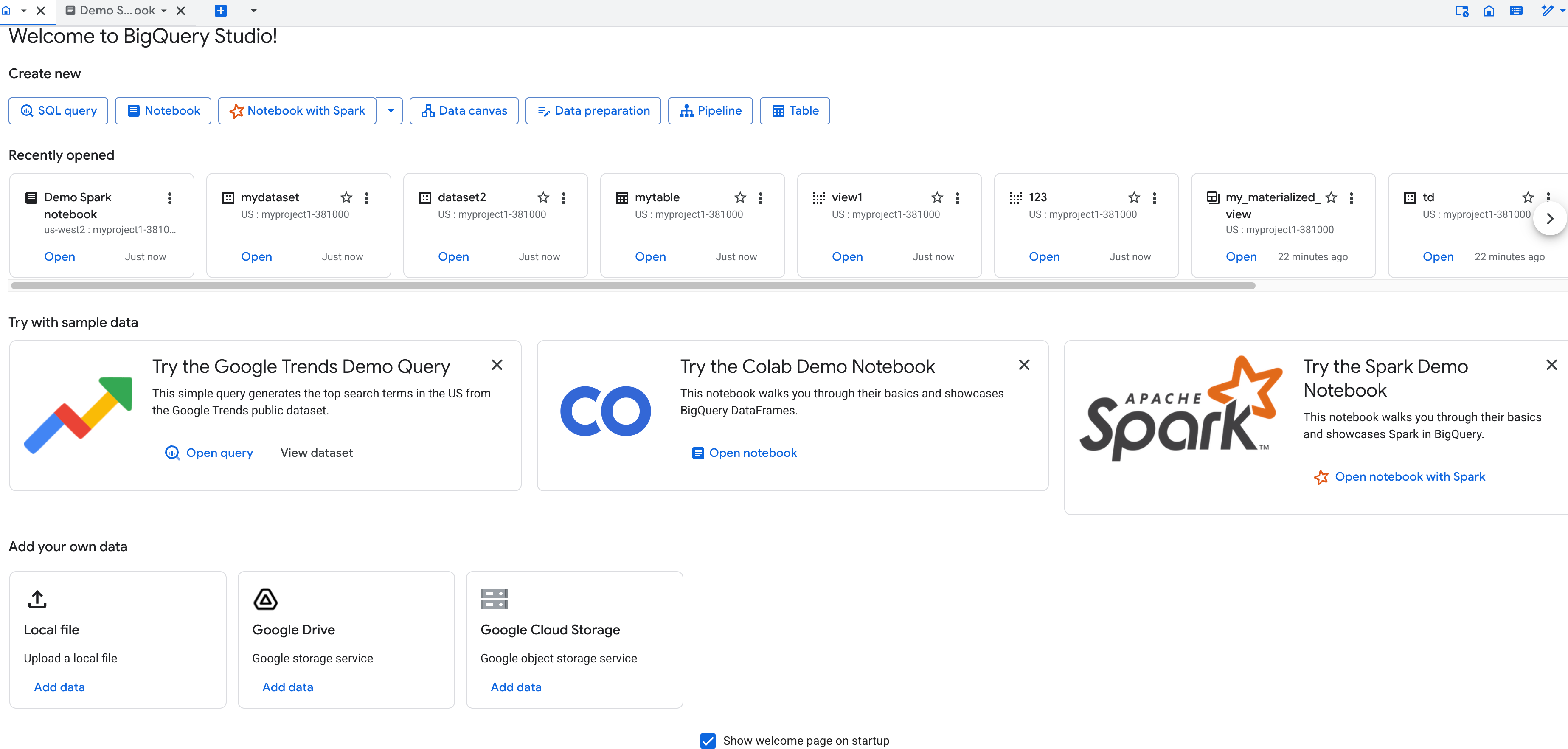
Sie können den Tab „Startseite“ schließen. Klicken Sie im Bereich Explorer auf  *Startseite, um zum Tab „Startseite“ zurückzukehren.
*Startseite, um zum Tab „Startseite“ zurückzukehren.
Klicken Sie zum Öffnen eines Abfrageeditors über den Tab „Startseite“ auf SQL-Abfrage. Klicken Sie auf Daten hinzufügen, um auf Möglichkeiten zum Importieren von Daten und Suchdatenquellen zuzugreifen, die mit BigQuery funktionieren.
Wenn Sie BigQuery über die Arbeitsbereich-URL öffnen, wird der Tab des Arbeitsbereich-Abfrage-Editors geöffnet.
Anzeigeressourcen
Im Bereich Explorer werden Datasets aufgeführt, die Sie in Ihrem aktuellen Projekt oder in markierten Projekten durchsuchen können. Beachten Sie beim Anzeigen von Ressourcen Folgendes:
Ressourcen markieren
Sie können wichtige oder aktuelle Projekte, Datasets oder Tabellen im Bereich Classic Explorer markieren. Um eine Ressource zu markieren, platzieren Sie den Mauszeiger auf den Namen der Ressource, die Sie markieren möchten, und klicken Sie dann auf Markieren.
Markierte Ressourcen ansehen
Wenn Sie sich die markierten Ressourcen ansehen möchten, klicken Sie im Bereich Explorer auf Markiert. Ein neuer Tab mit einer Liste aller mit Sternchen markierten Ressourcen wird geöffnet.
Wenn Sie alle Ressourcen als Ressourcenbaum ansehen möchten, klicken Sie auf den Bereich Klassischer Explorer und deaktivieren Sie die Ein/Aus-Schaltfläche Nur markierte anzeigen.
Markierung von Ressourcen aufheben
Wenn Sie die Markierung einer Ressource aufheben möchten, rufen Sie den Bereich Klassischer Explorer auf und klicken Sie neben der Ressource auf Markierung aufheben.
Zuletzt aufgerufene Ressourcen anzeigen
In der Cloud de Confiance Console können Sie Ihre zehn zuletzt aufgerufenen Ressourcen anzeigen lassen. Dazu gehören Tabellen, gespeicherte Abfragen, Modelle und Routinen.
Wenn Sie eine Ressource in der Konsole oder im Abfrageeditor erstellen oder aktualisieren, wird sie als aktuell markiert. Damit eine kürzlich geöffnete Ressource als aktuell markiert wird, muss sie im Tab "Arbeitsbereich" geöffnet werden. Eine Abfrage für eine Ressource auszuführen markiert die Ressource nicht als aktuell.
So zeigen Sie Ihre zuletzt aufgerufenen Ressourcen an:
Mit Tabs arbeiten
Im Tab "Details" können Sie die Arbeit mit den Tabs steuern.
Zwei Tabs teilen
Klicken, wird ein neuer Tab geöffnet, wenn Sie eine Ressource auswählen oder im Detailbereich auf Neue Abfrage erstellen. Wenn mehr als ein Tab geöffnet ist, können Sie die Tabs in zwei Bereiche aufteilen und nebeneinander anzeigen.
So teilen Sie Tabs in zwei Bereiche auf:
Wählen Sie zum Aufheben der Aufteilung der Tabs die Option Menü öffnen auf einem der geöffneten Tabs aus und wählen Sie dann Tab in linken Bereich verschieben oder Tab in rechten Bereich verschieben aus.
So teilen Sie Tabs beim Abfragen von Tabellen auf:
Die folgende Abbildung zeigt den Detailbereich mit zwei geöffneten Tabs. Auf einem Tab wird eine SQL-Abfrage angezeigt und der zweite Tab enthält Details zu einer Tabelle.
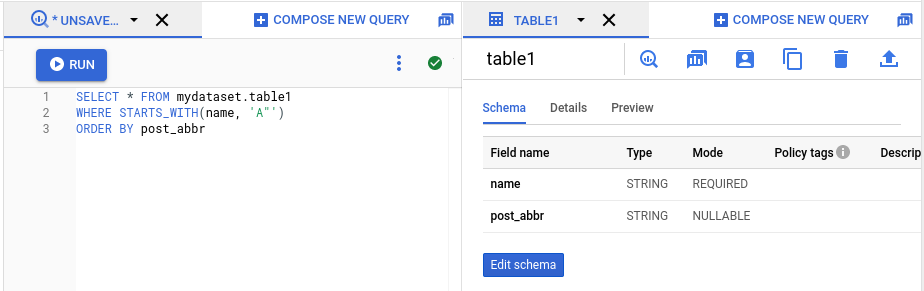
Tab verschieben
So verschieben Sie einen Tab von einem Bereich in den anderen Bereich:
Tab schließen
So schließen Sie alle Tabs außer einem:
Symbol: Persönlichen Verlauf und Projektverlauf anzeigen
Jedes Mal, wenn Sie Daten laden, exportieren, abfragen oder kopieren, erstellt, plant und führt BigQuery automatisch einen Job aus, der den Fortschritt der Aufgabe verfolgt. So rufen Sie den Jobverlauf Ihres aktuellen Abrechnungsprojekts auf:
So rufen Sie die Details eines Jobs auf oder öffnen die Abfrage in einem Editor:
Weitere Informationen zum Verwalten von Jobs finden Sie unter Jobs verwalten.
Tastenkombinationen
Wenn Sie die Tastenkombinationen in der Cloud de Confiance Console aufrufen möchten, klicken Sie auf BigQuery Studio-Tastenkombinationen. Die folgenden Tastenkombinationen werden in der Cloud de Confiance -Konsole unterstützt:
| Aktion | Tastenkombination für Windows oder Linux | macOS-Tastenkombination |
|---|---|---|
| Neuen Tab erstellen |
|
|
| Tab schließen (Tab mit Tastaturfokus) |
oder
|
oder
|
| Abfrage formatieren |
|
|
| Codevervollständigung und ‑generierung von Gemini |
|
|
| Zu einem bestimmten Tab wechseln |
|
|
| Zum letzten Tab wechseln |
|
|
| Zum nächsten geöffneten Tab wechseln |
oder
|
|
| Zum vorherigen geöffneten Tab wechseln |
oder
|
|
| Tab nach links verschieben |
|
|
| Tab nach rechts verschieben |
|
|
| Tabmenü öffnen (Tab mit Tastaturfokus) |
|
|
| Abfrage oder hervorgehobene Abfrage ausführen |
oder
|
oder
|
| Liste der Editor-Tastenkombinationen ansehen |
|
|
| Aktiven Tab teilen oder nach links verschieben |
|
|
| Aktiven Tab teilen oder nach rechts verschieben |
|
|
| SQL-Autosuggest |
oder
|
oder
|
| SQL-Generierungstool |
|
|
| Zeilenkommentar ein-/ausblenden |
|
|

